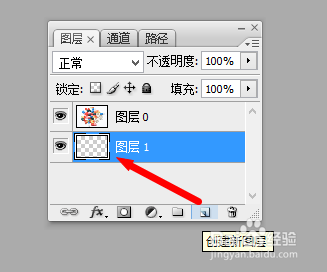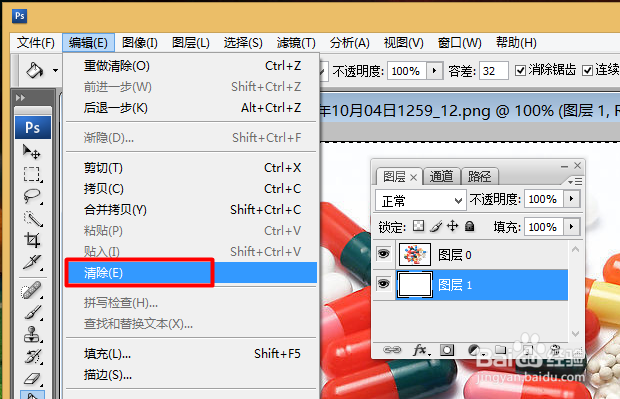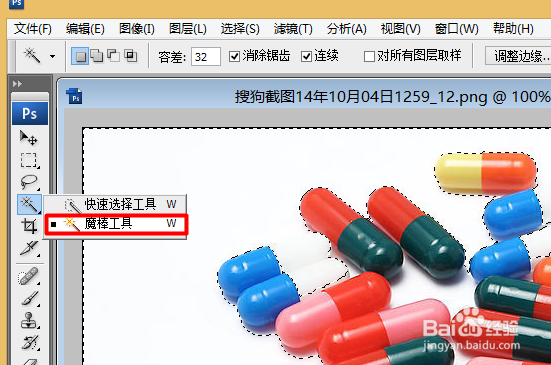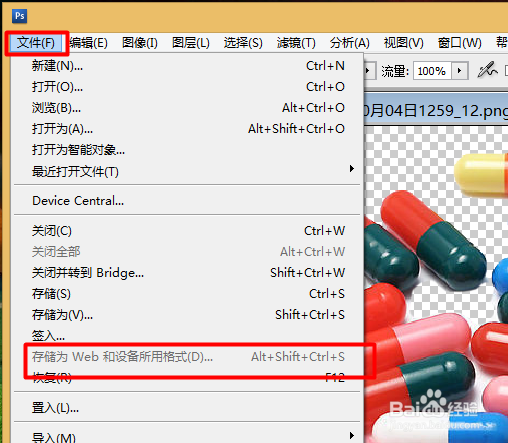怎么将图片背景变成透明
1、利用PS(Photoshop)打开待处理的图片,如图所示:
2、打开“图层”面板,点击“创建新图层”按钮,以创建一个透明图层,并将该图层放置在图层0的最下方,如图:
3、如果所创建的图标不是透明背景,则可以在选中所创建的图层情况下,点击“编辑”->“清除”项,将当前转换成透明。
4、接下来选中图像所在图层,利用工具箱中的“魔棒工具”,将图像中不需要的部分进行大概选中。
5、然后按键盘上的“Delete”键将选中部分删除掉,按“Ctrl+D”取消选区,此时效果如图:
6、利用“橡皮擦”工具对所抠图部分进行细化,将其中不需要的部分擦去。
7、最后将图片以“PNG”格式进行保存。点击“文件”-“存储为Web及所有格式”项,并在弹出的窗口中将保存类似设置为“PNG”格式,点击“存储”按钮即可。
声明:本网站引用、摘录或转载内容仅供网站访问者交流或参考,不代表本站立场,如存在版权或非法内容,请联系站长删除,联系邮箱:site.kefu@qq.com。
阅读量:56
阅读量:90
阅读量:37
阅读量:56
阅读量:89